Скрытие страницы | Защита страницы паролем — Основные сведения о странице
Как сделать страницу скрытой? В чем разница между скрытым из меню и скрытым от всех? Насколько скрыты страницы?
Цель: либо скрыть страницу из меню вашего действующего веб-сайта или сайта, который вы создаете, если он еще не запущен, либо потребовать пароль для доступа пользователей к странице.
Скрытие вновь созданной страницы:
В раскрывающемся списке Дополнительные параметры после выбора страницы выберите параметр Скрытый, но доступен для поиска.
Это означает, что страница не отображается ни в меню, ни на карте сайта, но доступ к содержимому по-прежнему возможен, если вы поделитесь скрытым URL-адресом с кем-либо.
Вы также можете выбрать раскрывающийся список ниже для уровня защиты паролем и выбрать уровень авторизации, который вы хотите, чтобы они имели, что потребует пароль для доступа к этой странице.
Если вы хотите, чтобы страница была скрыта, а для просмотра требовался пароль, то вам следует выбрать оба варианта.
Скрытие существующей страницы:
Чтобы скрыть существующую страницу, выберите значок «Дополнительные параметры» рядом с этой страницей в разделе «Веб-страницы» или ИЗМЕНИТЕ страницу и щелкните вкладку «Параметры»
.
Выберите «скрытый, но доступный для поиска» в разделе «Кнопка/ссылка на страницу видна».
Скрытый, но доступный для поиска означает, что в главном меню нет кнопки. Тем не менее, страница по-прежнему доступна, если вы ссылаетесь на нее из своего контента.
Страницы, которые скрыты в меню , но защищенный паролем, будет доступен на персональной приветственной странице участника (при совпадении авторизации) всем, кто войдет в систему. Ни один из вариантов не мешает Google запомнить страницу, которая когда-то была видна.
Чтобы запретить Google доступ к странице, которая когда-то была видна, необходимо защитить ее паролем.
Добавление пароля доступа
Чтобы добавить защиту паролем, щелкните раскрывающийся список Защита паролем и выберите требуемый тип защиты.
Ссылка на скрытую страницу
Вы можете использовать мастер ссылок, чтобы создать ссылку на скрытую страницу. Выделите текст, который хотите использовать в качестве ссылки, выберите значок ссылки на панели инструментов…
В появившемся всплывающем окне введите ссылку в поле «Ссылка на» или щелкните красный значок ссылки, затем выберите страница на сайте для ссылки.
Затем выберите страницу, на которую хотите сделать ссылку.
После того, как вы сделаете это, страница не будет скрыта от Google, как только Google просканирует ваш сайт. Если вы хотите навсегда скрыть веб-страницу от поисковых систем, вам никогда не следует ссылаться на нее.
Предоставление пользователям доступа к защищенным паролем страницам
Чтобы предоставить пользователю доступ к защищенной паролем странице, вам необходимо создать участника в области «просмотр участников»,
Во всплывающем окне над «Участниками» выберите «Добавить новых участников/клиентов».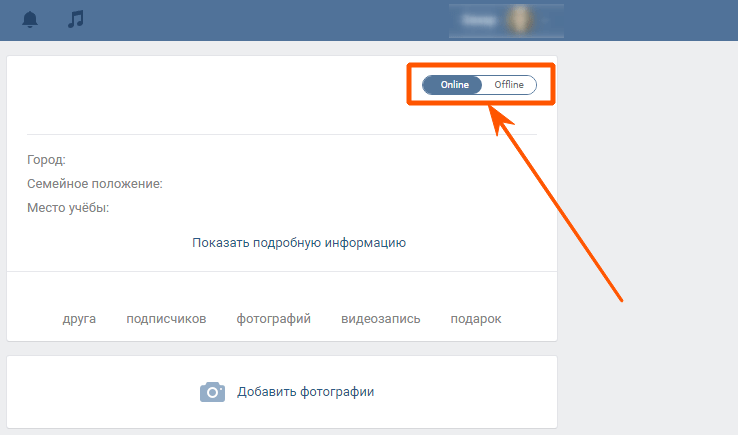
Если пользователь уже существует, вам нужно выбрать его и повысить уровень безопасности до «Авторизованный пользователь». При необходимости вы можете выбрать другие уровни доступа. Они должны быть выше уровня безопасности, установленного для страницы. Вы можете повысить уровень защиты паролем для любой страницы на вкладке параметров страницы в правом верхнем углу при редактировании страницы.
Примечания к определениям
- Скрыто из меню — означает, что на странице нет кнопки меню, но может быть ссылка из содержимого любой страницы. Это также означает, что если страница также защищена паролем, то она будет видна на странице приветствия участника.
- Скрыта от всех — означает, что страница не будет видна ни на странице приветствия участника, ни в меню. Но вы по-прежнему можете ссылаться на него с любой страницы контента.
- Защита паролем означает, что вы установили либо группу безопасности, либо уровень безопасности для страницы.
 Эти страницы будут включены в меню, если не скрыты. Если он скрыт в меню, он может появиться на странице приветствия участника. Если вы установили группу безопасности и скрыли страницу, вам необходимо убедиться, что уровень безопасности также установлен, иначе он не будет отображаться на странице приветствия участника.
Эти страницы будут включены в меню, если не скрыты. Если он скрыт в меню, он может появиться на странице приветствия участника. Если вы установили группу безопасности и скрыли страницу, вам необходимо убедиться, что уровень безопасности также установлен, иначе он не будет отображаться на странице приветствия участника.
Как скрыть страницу в WordPress
by morgan
WordPress — отличный инструмент для создания веб-сайтов, но иногда вы можете не захотеть, чтобы каждая страница вашего сайта была доступны для общественности. Возможно, вы работаете над созданием новых страниц, которые еще не готовы, или у вас может быть некоторая информация, которая должна быть доступна только определенным пользователям. К счастью, в WordPress есть много вариантов по умолчанию для скрытия сообщений и страниц от общественности, а плагины могут еще больше расширить эти настройки конфиденциальности.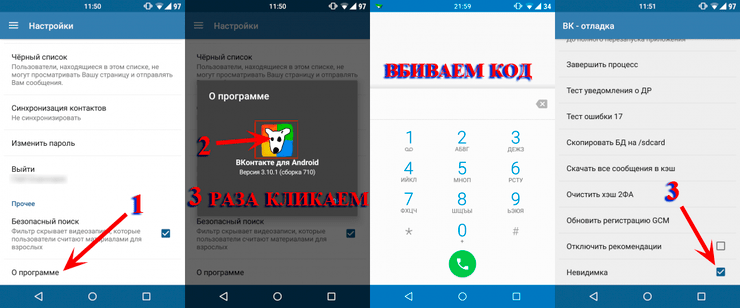 Ниже мы познакомим вас с несколькими различными сценариями, с которыми вы можете столкнуться, пытаясь сохранить конфиденциальность своего контента.
Ниже мы познакомим вас с несколькими различными сценариями, с которыми вы можете столкнуться, пытаясь сохранить конфиденциальность своего контента.
Вы работаете над страницей, которая еще не готова для общего доступа
В WordPress есть множество вариантов редактирования содержимого и дизайна ваших страниц. На самом деле их так много, что может быть сложно настроить все для нового поста за один присест. Иногда вам нужно сохранить страницу, которую вы редактируете, и вернуться, чтобы закончить ее позже. Здесь вступает в действие режим черновика.
Когда вы закончите создание нового поста или страницы в WordPress, последним шагом будет нажатие кнопки «Опубликовать». Чего вы можете не знать, так это того, что если вы еще не готовы опубликовать страницу, вы можете нажать кнопку «Сохранить как черновик», чтобы сохранить ее на потом. Таким образом, вы можете вернуться и закончить его, когда у вас будет больше времени, не беспокоясь о том, что ваши посетители найдут вашу наполовину созданную страницу.
Уже случайно нажали кнопку «Опубликовать»? Нет проблем — вы можете вернуть любую опубликованную страницу или публикацию в режим черновика, нажав Переключиться в черновик.
Вы хотите, чтобы страницу видели только определенные пользователи
Возможно, ваша страница закончена, но вы не хотите, чтобы она была доступна для просмотра публике. Вы можете изменить параметр «Видимость», чтобы определить, какие пользователи могут видеть страницу. Существует три варианта видимости:
- Общедоступный : Эта страница общедоступна, и каждый может ее увидеть.
- Частный : Эта страница видна только вошедшим в систему администраторам и редакторам.
- Защищено паролем : Для просмотра этой страницы требуется пароль. Посетителям не нужно входить в систему, чтобы увидеть его, если они знают пароль.
Вы хотите создать на своем веб-сайте раздел только для членов
Параметры WordPress по умолчанию хорошо работают для отдельных страниц, но ими может быть сложно управлять в больших масштабах.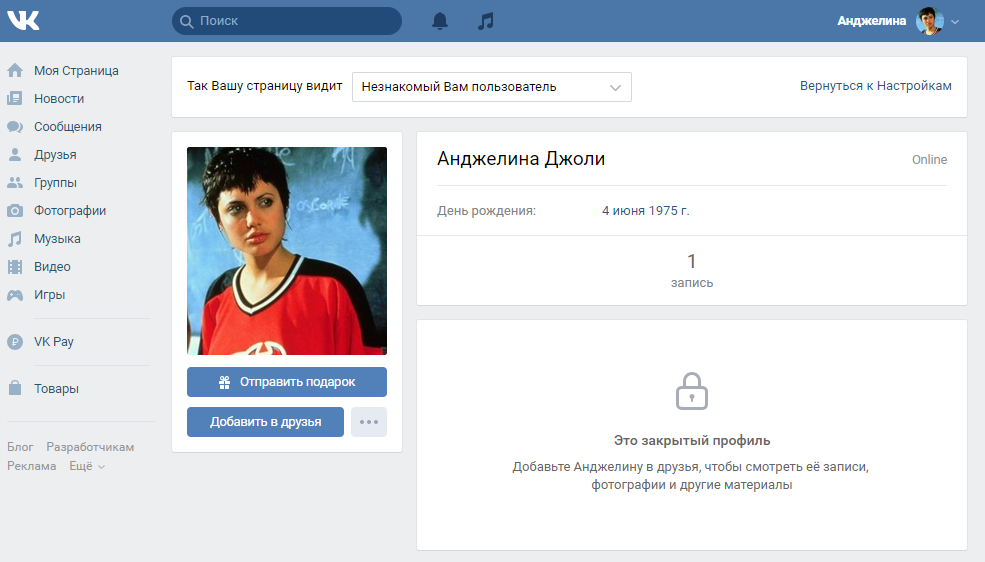 Многие люди используют WordPress для создания веб-сайтов только для членов, причем тонны контента доступны только для зарегистрированных пользователей. Именно здесь плагины WordPress действительно могут вывести вещи на новый уровень.
Многие люди используют WordPress для создания веб-сайтов только для членов, причем тонны контента доступны только для зарегистрированных пользователей. Именно здесь плагины WordPress действительно могут вывести вещи на новый уровень.
Существует множество вариантов создания сайтов WordPress только для членов. Различные плагины имеют разные сильные и слабые стороны, поэтому мы рекомендуем вам провести небольшое исследование и найти лучший плагин для вас. Может быть, вы хотите взимать со своих участников ежемесячную плату за доступ к вашему контенту? Может быть, вы хотите предложить свое членство бесплатно, но вам нужны разные классы участников, которые могут получить доступ к разным частям сайта? Плагины, которые мы перечисляем ниже, должны дать вам преимущество в поиске подходящего решения.
Наши любимые плагины WordPress для членства
- WP Members
- Платное членство Pro
- Подписки WooCommerce
В зависимости от того, чего вы пытаетесь достичь, вам может потребоваться реализовать индивидуальное решение.

 Эти страницы будут включены в меню, если не скрыты. Если он скрыт в меню, он может появиться на странице приветствия участника. Если вы установили группу безопасности и скрыли страницу, вам необходимо убедиться, что уровень безопасности также установлен, иначе он не будет отображаться на странице приветствия участника.
Эти страницы будут включены в меню, если не скрыты. Если он скрыт в меню, он может появиться на странице приветствия участника. Если вы установили группу безопасности и скрыли страницу, вам необходимо убедиться, что уровень безопасности также установлен, иначе он не будет отображаться на странице приветствия участника.